Shopify后台如何创建客户组?Shopify客户管理基础教程

与客户互动是经营业务的一个重要环节。每当有新客户在您的商店中下单时,他们的姓名和其他详细信息都将被添加到您的客户列表。您可以从 Shopify 后台和 Shopify 应用中的客户区域查看所有客户并管理您的客户信息。
当客户在您的商店中创建帐户后,他们就可以将自己的地址信息添加到帐户中,从而使这些信息在结账时自动填充。此外,他们还可以在您的商店中查看他们的订单历史记录,并查看任何所购商品的当前订单状态。
管理客户
当新客户在您的商店中下单时,他们的姓名和详细信息将被自动添加到您的客户列表。您可以使用客户的个人资料信息从后台向他们发送电子邮件,并且还可以根据具体情况手动添加、编辑或删除客户资料。如果您想向特定客户组发送折扣或电子邮件,则可以创建客户组。
添加客户
步骤:
1.在 Shopify 后台中,单击客户。
2.在客户页面中,单击添加客户:
 3.填写适用字段,然后勾选适用复选框:
3.填写适用字段,然后勾选适用复选框:

- 如果客户已同意接收营销电子邮件或新闻通讯,则选中客户接受营销 - 如果客户应免除所有税金,则选中客户免税。
备注
一次只能将一个电子邮件地址与客户帐户关联。可通过编辑客户来更改与帐户关联的电子邮件地址。
4.单击保存客户以创建客户个人资料。
备注
如果要为所有客户启用市、州或国家级的税费更改,则可在 Shopify 后台的税费页面执行此操作。
给客户发送电子邮件
步骤:
1.在 Shopify 后台中,单击客户。
2.单击您要给其发送电子邮件的客户的姓名(个人资料上的姓名)。
3.在联系人部分中,单击客户的电子邮件地址:
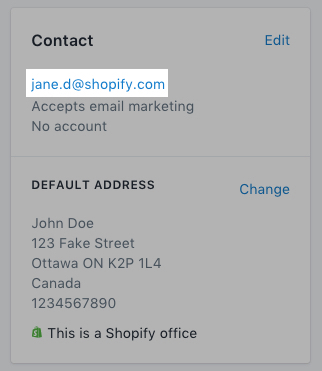
4.编辑电子邮件的主题行,或将其保留为默认内容。shop.name 生成发送的电子邮件中您商店的名称。
5.在为此客户自定义消息字段中,键入您的消息。
如果您想接收消息副本以做记录,请在想向其发送电子邮件的地址旁边勾选复选框:
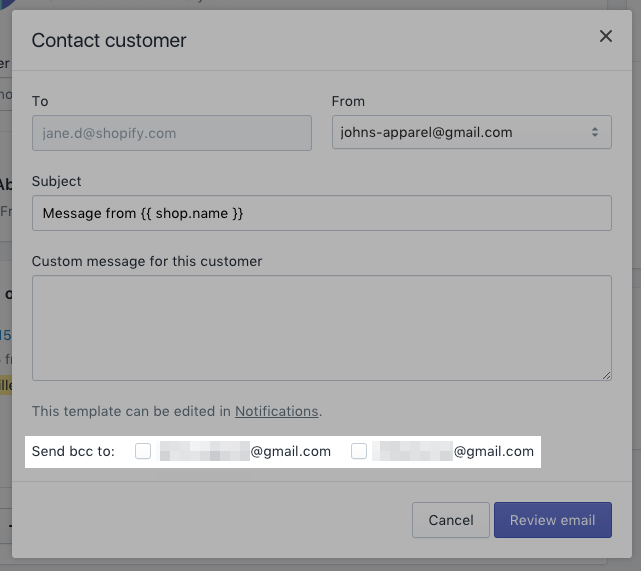
左侧的电子邮件与您的 Shopify 帐户相关联。右侧的电子邮件与当前登录的帐户相关联。
6.完成后,请单击预览邮件。
7.检查您的邮箱。如果感到满意,请单击发送通知。如果要修改消息,则单击返回。
编辑客户
如果 Shopify 中已存在某位客户的资料,则可以在客户页面上编辑客户资料的信息:
编辑客户的姓名或电子邮件
添加或编辑客户的地址编辑客户备注
编辑客户的标签,包括他们是否免税
编辑客户的姓名或电子邮件
步骤:
1.在 Shopify 后台中,转到客户。2.单击您想编辑的客户的姓名(个人资料上的姓名)。
3.在联系人部分中,单击编辑:
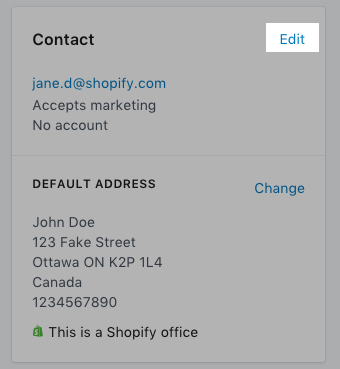
4.在编辑客户对话框中,您可以更改以下内容:
- 客户的名字 - 客户的姓氏 - 客户的电子邮件地址 - 客户是否已同意接收营销电子邮件或新闻通讯 - 客户是否应免除所有税金。
备注
一次只能将一个电子邮件地址与客户帐户关联。可通过编辑客户来更改与帐户关联的电子邮件地址。
5.单击保存以确认对客户资料信息的更改:
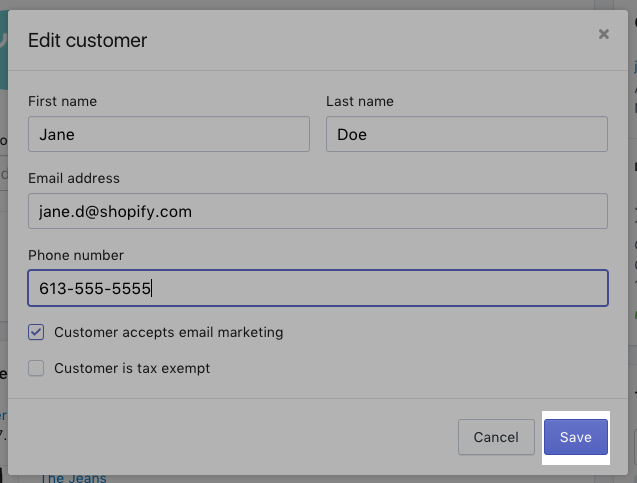
添加或编辑客户的地址
步骤:
1.在 Shopify 后台中,转到客户。
2.单击您想编辑的客户的姓名(个人资料上的姓名)。
3.在默认地址部分中,单击更改:
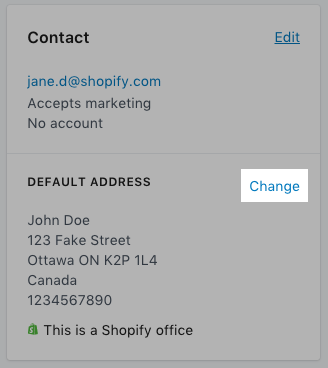
4.在更改地址对话框中,单击添加新地址或编辑地址:
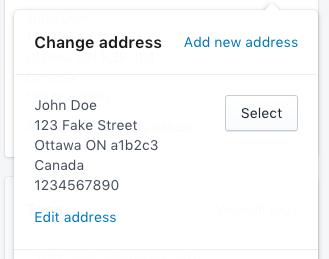
5.添加新地址,或者更改客户的地址详细信息。
6.单击保存以确认您对客户地址的更改:

编辑客户备注
客户备注包含您可能希望跟踪的特定客户资料的信息。备注只对商店员工可见,因此您的客户将不会看到它们。
步骤:
1.在 Shopify 后台中,转到客户。
2.单击您想编辑的客户的姓名(个人资料上的姓名)。
3.在客户信息卡下方的文本框中添加备注或更改现有备注。
4.单击保存以确认更改。
编辑客户的标签
使用标签可以帮助您整理客户资料列表。您可以使用标签,用类别或描述性关键词来标记您的客户。例如,如果您有批发客户,则能将这些客户标记为 wholesale。
步骤:
1.在 Shopify 后台中,转到客户。
2.单击您想编辑的客户的姓名(个人资料上的姓名)。
3.在标签部分的文本框中添加或编辑客户资料标签:
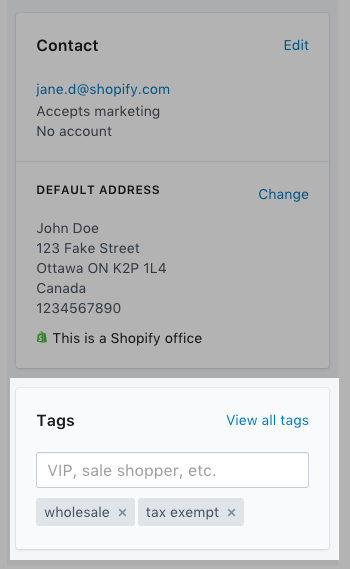
4.单击保存以确认更改。
提示: 您可以使用标签搜索和筛选客户资料列表。
批量编辑客户资料
在 Shopify 后台内,您可以使用批量编辑一次性删除客户、添加客户标签并删除多个客户的客户资料标签。您可以仅删除在您的商店没有订单历史记录的客户。
步骤:
1.在 Shopify 后台中,转到客户。
2.选择要编辑的每个客户资料。
3.单击操作。
4.单击您选择的操作。
5.根据您的选择,您可能需要确认您的选择。
删除客户
如果某客户在您的商店中没有订单历史记录,则可以从 Shopify 中删除该客户资料记录。无法从商店记录中删除具有订单历史记录的客户。如果已删除的客户将来在您的商店中购买产品,则会为他们创建新记录。
步骤:
1.在 Shopify 后台中,转到客户。
2.在客户页面上,使用每个姓名旁边的复选框来选择要删除的客户资料。
3.单击操作。
4.单击删除所选客户。
5.单击删除进行确认。
对客户列表进行排序
您可以在 Shopify 后台的客户页面上找到客户资料列表。使用排序方式菜单按以下方式对客户资料列表进行排序:
最新更新
最早更新
花费最多
订单最多
客户的姓氏 A-Z
客户的姓氏 Z-A
搜索客户
使用客户页面上的搜索栏可以搜索特定的客户资料。您可以搜索客户资料的任何部分,例如客户姓名、电子邮件、电话号码或地址。
在标有放大镜的框中输入搜索词,客户资料列表会随之更新以显示与搜索词匹配的客户。
筛选客户列表
搜索对于查找单份客户个人资料较为有用,而筛选则可使您查看与一个或多个条件匹配的所有客户。在 Shopify 后台,您可以按以下条件筛选客户个人资料:
总花费
订单数量
下单日期
创建客户的日期
接受电子邮件营销
放弃订单的日期
帐户状态
标签
按国家/地区显示的位置。
步骤:
1.在 Shopify 后台中,转到客户。
2.单击筛选条件。
3.选择所需的筛选条件以及值。
4.单击添加筛选条件。
您可以重复这些步骤来添加多个筛选条件。
客户资料列表显示与您的筛选条件匹配的客户。如果有多页结果,您可以在页面间浏览。
标签汇总了您对客户资料列表应用的所有筛选条件。单击 x 以删除过滤条件。
创建客户组
在您执行搜索或应用了筛选条件后,可以将结果列表保存在 Shopify 后台内,以便创建新的客户资料组。当您点击搜索按钮时,您保存的搜索会显示在 Shopify 应用中。
您可以结合客户组和折扣,来对特定客户资料组提供促销活动。
步骤:
1.执行搜索,或筛选您的客户列表。
2.在您应用一个或多个筛选条件或执行客户个人资料搜索后,请单击保存搜索。
3.在保存搜索对话框中,输入搜索结果的名称。您可以将搜索保存为新群组,也可以覆盖现有群组。
4.单击保存以保存搜索并创建客户群:
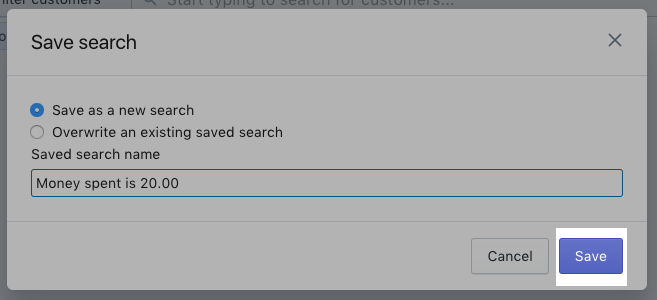
提示:
客户组会自动更新,因此将根据创建客户组时使用的搜索词或筛选词在组中添加或删除客户。(来源:Shopify)
以上内容属作者个人观点,不代表雨果网立场!如有侵权,请联系我们。
 邮件群发-邮件群发软件|邮件批量发送工具|群发邮件平台|批量邮箱发送系统公司
邮件群发-邮件群发软件|邮件批量发送工具|群发邮件平台|批量邮箱发送系统公司








